
Forrás: PCworld
Ha azt gondolta, hogy mindent tud a Photoshopról, akkor lehet, hogy nincs teljesen igaza. A Photoshop végtelen számú eszközzel rendelkezik, amelyek segítenek megtervezni az általunk végrehajtott projekteket. De nem minden van, hiszen módosíthatjuk és manipulálhatjuk az Ön eszközeit a hatékony és gyors munka érdekében.
Ebben a bejegyzésben egyszerű lépésekkel bemutatjuk, hogyan egyesítheti a rétegeket a Photoshopban, amely eszköz alapja és kulcsa sok tervező számára szerte a világon. Tarts velünk a végéig, és fedezd fel újra, mire képes ez a program.
Rétegek egyesítése
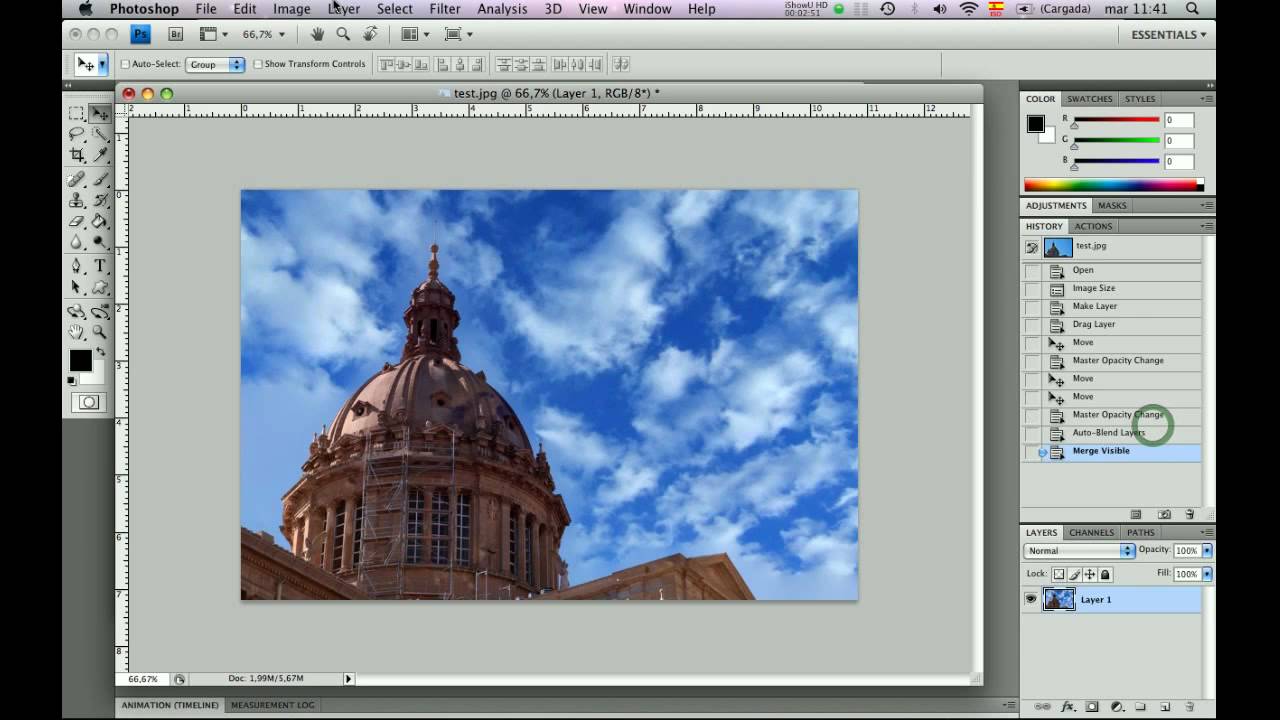
Forrás: YouTube
Rétegek egyesítéséhez a Photoshopban, olyan egyszerű, mint a Rétegek egyesítése paranccsal egyesíteni vagy kombinálni a képeket sima átmenetekkel a végső összetett képen. A Réteg egyesítése opcióval alkalmazza az egyes rétegekhez szükséges rétegmaszkokat a kikerült és alulexponált területek, illetve a tartalombeli különbségek elfedésére. A Rétegek egyesítése parancs csak RGB vagy szürkeárnyalatos képek esetén érhető el. Nem működik intelligens objektumokkal, videorétegekkel, 3D rétegekkel vagy háttérrétegekkel.
Először meg kell nyitnunk a Photoshopot, majd az egyesíteni kívánt képeket, és az egyes képeket egy rétegbe helyezni, majd kiválasztjuk az egyesíteni kívánt képekkel ellátott rétegeket, és a Szerkesztés menüből a Merge opciót. rétegek automatikusan aktiválódnak.
Képek egyesítése
A Photoshopban nem csak a rétegek egyesítésével lehet foglalkozni, hanem a képek egyesítésével is. Között a Merge parancs többszöri használata rétegek automatikus, ugyanazon jelenet több képének egyesítése különböző területekre fókuszálva, hogy nagyobb mélységélességű összetett képet kapjon.
Hasonlóképpen kompozíciót hozhat létre egy jelenet különböző megvilágítású képeinek egyesítésével. Amellett, hogy ugyanazon jelenet különböző képeit kombinálja, több képet egyesíthet egy panorámában. Bár célszerűbb a parancsot használni Photomerge panorámaképek készítéséhez több képből.
Jó segédprogram, ha tűzijátékot készítünk állvánnyal, hiszen a fényképezőgép mozgatása nélkül különböző képeket fogunk látni. Egyesítéssel nagyon érdekes hatásokat érünk el.
Egyéb funkciók
- A Photoshop lehetővé teszi a raszteres képek kompozícióját és szerkesztését, támogatva a különböző színmodelleket, mint például: egyszínű féltónusok, CMYK, RGB és CIELAB. A Photoshop saját PSB és PSD fájlformátumokat használ, amelyekkel támogatja ezeket a funkciókat.
- Olyan formátumokat tesz lehetővé, mint például:
PSB
Nagy dokumentumformátum, amely akár 300,000 32 pixeles dokumentálást tesz lehetővé minden méretben. Kihasználja a Photoshop program összes funkcióját, például szűrőket, effektusokat és rétegeket. Tárolhat nagy dinamikatartományú képeket, PSB fájlokat, amelyek csatornánként XNUMX bittel rendelkeznek. Csak a Photoshop CS vagy magasabb kiadásban nyílik meg. Az ebben a formátumban mentett dokumentumok nem nyílnak meg más alkalmazásokban vagy a Photoshop régebbi verzióiban.
PSD vagy PDD
Ez a szabványos Photoshop formátum, amely támogatja a rétegeket.
EPS
PostScript verzió. Képek dokumentumba helyezésére szolgál. Támogatja az asztali publikálást és a vektoros programokat.
PostScript
Ez nem egy formátum, hanem egy nyelv az oldalak leírására. Lehet benne dokumentumokat találni, rajzprimitíveket használ a szerkesztéshez.
Előző EPS TIFF
Lehetővé teszi a Photoshopban nem nyitható EPS-fájlok megtekintését.
DCS
A Quark asztali kiadói szoftvercég készítette. Lehetővé teszi többek között tipográfiai keretek tárolását. A desktop publishing-ban való filmezéshez használják.
GIF
Nagyon népszerű az interneten. Lehetővé teszi egy transzparenciával ellátott alfa csatorna tárolását, hogy váltott sorosként mentse el, amelyet később különböző lépésekben töltenek fel a webre. 256 szín használatát teszi lehetővé.
BMP
Ez egy szabványos formátum, amely a Windowshoz tartozik.
TIFF
Kidolgozott megoldás a MAC-ról PC-re való váltáshoz és fordítva.
JPEG
A weben is nagyon népszerű. Jó képminőséggel és magas tömörítési tényezővel rendelkezik.
PNG
Használata megegyezik a GIF-ekkel, de jobb a minősége. Támogatja a 24 bites színt és átlátszóságot. Csak a legújabb verziójú böngészők támogatják.
Szabad források
Ha ilyen típusú folyamatot kell végrehajtania, de nem rendelkezik Photoshoppal, akkor felajánljuk a lehetőséget, hogy megteheti, mivel készítettünk egy kis listát, amelyben mutatunk néhány teljesen ingyenes forrást.
Brusheezy

Forrás: brusheezy
Ez az oldal több száz ingyenes forrást tartalmaz tökéletesen rendezve kategóriák szerint az erőforrás típusa szerint, a napi letöltések korlátozása nélkül, regisztráció nélkül. Ezenkívül a Brusheezy gyors és pontos keresősávval rendelkezik, amely lehetővé teszi számunkra, hogy megtaláljuk azt az erőforrást, amelyet mindenhol kerestünk. De igen, ne feledje, hogy ha ezen források bármelyikét használja, kreditet kell adnia a megfelelő szerzőnek.
A tipikus ecseteken és textúrákon kívül teljes letölthető psd fájlokat találhatunk és így elsajátíthatja az azokat kedvesen feltöltő művészek trükkjeit. Ha pedig nem tud betelni az összes ingyenes erőforrással, a Brusheezy felajánlja, hogy hozzon létre egy fizetős fiókot több letölthető tartalommal, nagyobb sebességgel és jogdíjmentesen.
Minden sziluettek
Ha vektorokat keres, ne keressen tovább. Az All-Silhouettes egy oldal hatalmas vektoros alakzatokkal csomagokba csoportosítva. Ezek a fájlok általában .ai (illustrator) és .csh (Photoshop űrlapok) formátumban érkeznek, így függetlenül attól, hogy milyen Adobe-programot használ, nem lesz problémája ezen erőforrások kívánt méretben és felbontásban történő használatával.
Ez a webhely egyetlen egyén kezdeményezése, amelynek célja, hogy megosszon a világgal egy ingyenes vektorkönyvtárat, amely ingyenesen használható, de az ilyen típusú webhelyeken megszokott módon létezik prémium verzió.
skalgubbar
Ez egy egyszerű oldal, ahol léteznek. A Skalgubbar egy svéd építészhallgató által készített weboldal, Teodor Javanaud Emdén, melyben több száz kivágott képet kínál nekünk többféle helyzetben élő emberekről. Minden kép egyenként és ingyenesen letölthető .png formátumban, nagy méretben és felbontásban.
Ha ezeket a képeket használja, ne feledje, hogy ezek kizárólag és kizárólag nem épített építészeti fotómontázsokhoz használhatók. Lehet, hogy kicsit furcsán hangzik, de az oldal írója emlékeztet benne, hogy ezeknek a kivágott karaktereknek ez a célja, és ha bármi másra szeretnéd használni őket, előzetesen engedélyt kell kérned, talán kissé extrém. , de világos elképzelései vannak.
Freepik
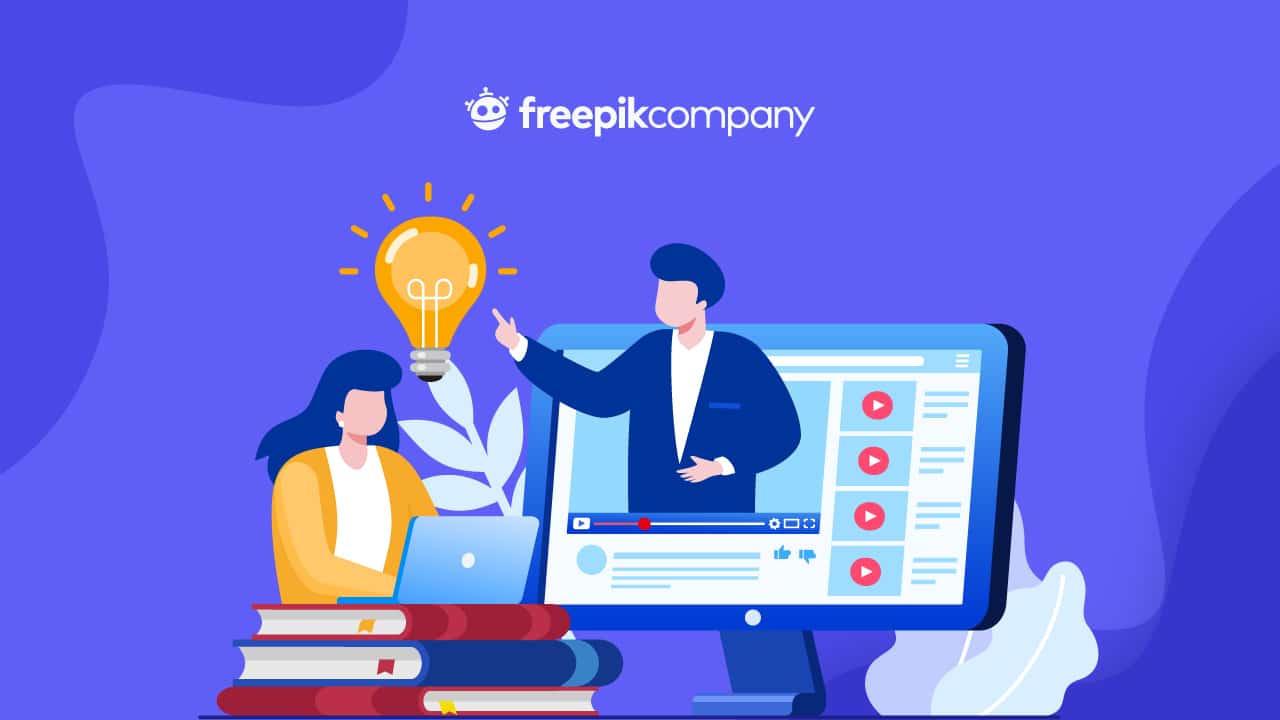
Forrás: Freepik
Ha nem tudja, hol találja meg az erőforrást, a legjobb megoldás a Freepikon keresztül megy. Ezen a webhelyen található a világ egyik legnagyobb ingyenes grafikus forráskönyvtára és ezek szerint ők a világ legnagyobb grafikus közössége is. Ezek a feltevések nem olyan távoliak, ha látja a spanyol eredetű, malagai székhelyű webhely által kezelt adatokat. A havi 20 millió látogatással és az olyan ügyfelekkel, mint a Google vagy az Adobe, a Freepik rendkívüli növekedése nem csoda.
De nem minden olyan jó ezen a weboldalon, ahogy ők maguk mondják, az oldal freemium üzleti modellel működik, vagyis ingyenes, de nem teljesen. A források többsége ingyenesen letölthető a webhez való jogok hozzárendelésével, de a teljes élményhez előfizetés jár.
DeviantArt

Forrás: Frogrx
Figyelembe veszik a művészek legnagyobb közösségi hálózata a világon nem csak a fiatal művészeket szolgálja ki Mutassa meg munkáit, hogy észrevételeket és kritikákat kapjon a közösség többi tagjától, a deviantArt egy hely, ahol megoszthatja saját erőforrásait.
Ez a 2000 óta működő weboldal már régen több kategóriája között hozta létre a források kategóriáját, melynek eredményeként a világ minden tájáról érkezett művészek osztották meg erőforrásaikat, hogy mások teljesen ingyenesen használhatják. A webes erőforrások kategóriáján belül 6 kifejezetten a Photoshop számára kijelölt alkategória található: psds, ecsetek, színátmenetek és motívumok, műveletek, egyedi formák és színpaletták.
Bár a deviantArt önmagában nem egy forrásoldal, a rengeteg felhasználó miatt ez a webhely nem áll meg napról napra, egyre több ingyenes anyag hozzáadásával többek között művészek, grafikusok és építészek számára.
Következtetés
Ebben a bejegyzésben nemcsak a Photoshop-rétegek egyesítését magyaráztuk el, hanem segíteni akartunk Önnek, és mutattunk néhány ingyenes forrást arra az esetre, ha nem rendelkezik Photoshoppal.
Ezek az erőforrások egyre inkább jelen vannak bennünk, és sokkal egyszerűbben és gyorsabban juthatunk hozzájuk. Szeretnénk, ha továbbra is sokkal többet foglalkozna az oktatóanyaggal, és különösen az internet által kínált számos forrással kapcsolatban, hogy követni tudja az általunk jelzett lépéseket.
A tervezés ma a tenyerünkben van, és a rendelkezésünkre álló eszközök jó forrást jelentenek jövőbeli projektjeinkhez.